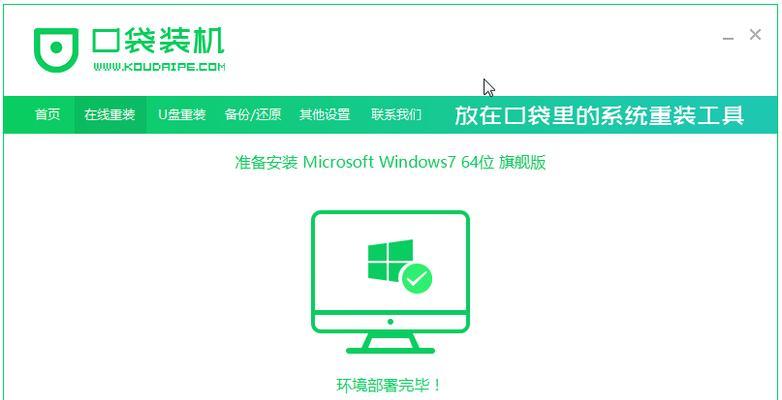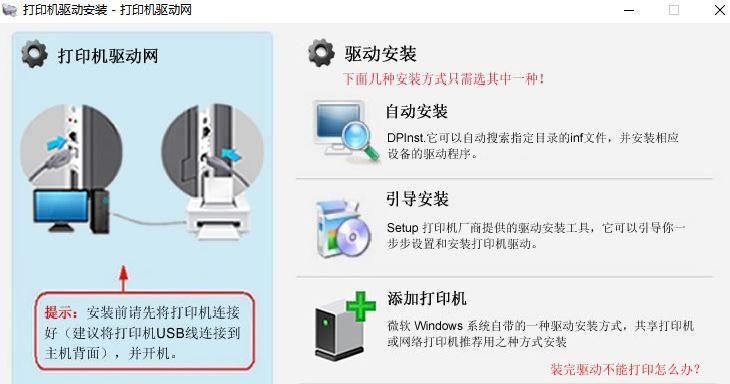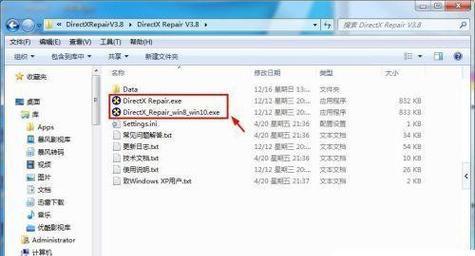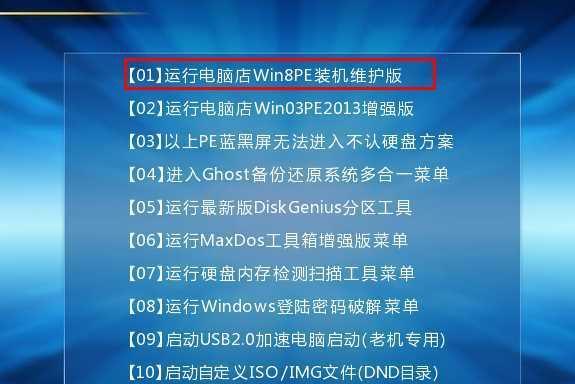在过去的几十年里,我们习惯了通过光盘来安装操作系统。然而,随着科技的进步和技术的发展,现在可以使用USB系统安装来代替传统的光盘安装。USB系统安装操作简单易行,并且更加方便快捷。本文将为大家详细介绍USB系统安装的步骤和操作方法,帮助大家在安装操作系统时省去了繁琐的光盘安装过程。

一、选择合适的USB驱动器
选择一个适合的USB驱动器非常重要,要确保其容量足够大以容纳所需的操作系统安装文件,同时还要确保USB驱动器的传输速度较快,以提高安装效率。
二、备份USB驱动器中的重要数据
在进行USB系统安装之前,务必备份好USB驱动器中的重要数据,因为整个安装过程会格式化和重写该驱动器。确保重要数据不会丢失。
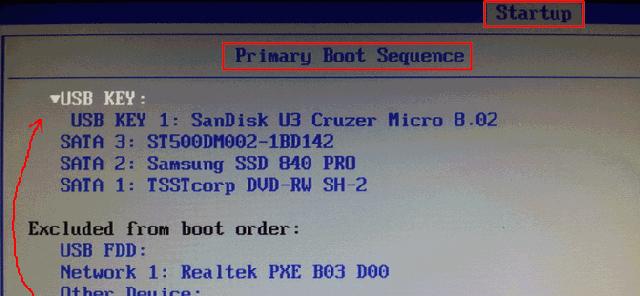
三、下载合适的操作系统镜像文件
根据自己的需求,从官方或其他可靠的来源下载合适的操作系统镜像文件。确保文件的完整性和安全性。
四、准备USB驱动器
使用专门的软件(如Rufus)将操作系统镜像文件写入USB驱动器,将其转换成可引导的安装介质。确保软件设置正确,并按照指引进行操作。
五、设置电脑的启动顺序
在进行USB系统安装之前,需要进入电脑的BIOS界面,将USB设备设置为首选启动设备,以确保计算机从USB驱动器中引导。
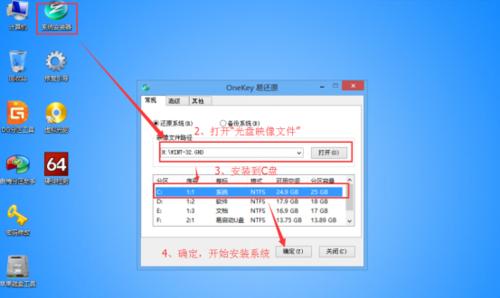
六、插入USB驱动器并重启计算机
将准备好的USB驱动器插入计算机的USB接口,然后重启计算机。计算机会自动从USB驱动器中引导,并进入安装界面。
七、按照安装向导进行操作系统安装
根据操作系统的安装向导,依次选择语言、时区、键盘布局等设置,然后点击继续按钮进行安装。
八、选择磁盘和分区
在安装界面中,选择安装的目标磁盘和分区。确保选择正确的磁盘,并根据需要进行分区和格式化操作。
九、等待安装过程完成
一旦确认安装设置无误,点击安装按钮,等待操作系统的安装过程完成。安装时间根据系统版本和计算机性能可能会有所不同,请耐心等待。
十、完成安装
安装完成后,计算机会自动重启。拔掉USB驱动器,并按照提示进行系统设置,包括创建用户名和密码等。完成这些设置后,即可正常使用新安装的操作系统。
十一、系统更新和驱动安装
打开新安装的操作系统,首先进行系统更新以确保最新的安全补丁和功能。然后安装所需的硬件驱动程序,以确保计算机的正常运行和设备的兼容性。
十二、重要数据的迁移
将备份好的重要数据从之前的系统中迁移到新的操作系统中。可以通过外部存储设备或云存储等方式进行数据的迁移。
十三、安装必要的软件和工具
根据个人需求,安装所需的软件和工具,以满足工作、学习和娱乐等方面的需求。
十四、系统优化和个性化设置
根据个人喜好和实际需求,对新安装的操作系统进行优化和个性化设置,以提高使用体验和工作效率。
十五、享受便捷的USB系统安装带来的便利
通过USB系统安装,我们可以避免繁琐的光盘安装过程,节省时间和精力。同时,使用USB驱动器作为安装介质,还可以多次重复使用,方便快捷。让我们享受这种简单易行的操作方法带来的便利吧!
USB系统安装操作简单易行,只需准备好合适的USB驱动器和操作系统镜像文件,按照步骤进行设置和安装即可。通过USB系统安装,可以省去繁琐的光盘安装过程,提高安装效率。这种方法方便快捷,适用于各种计算机设备。希望本文对大家在进行USB系统安装时提供了一些指导和帮助。